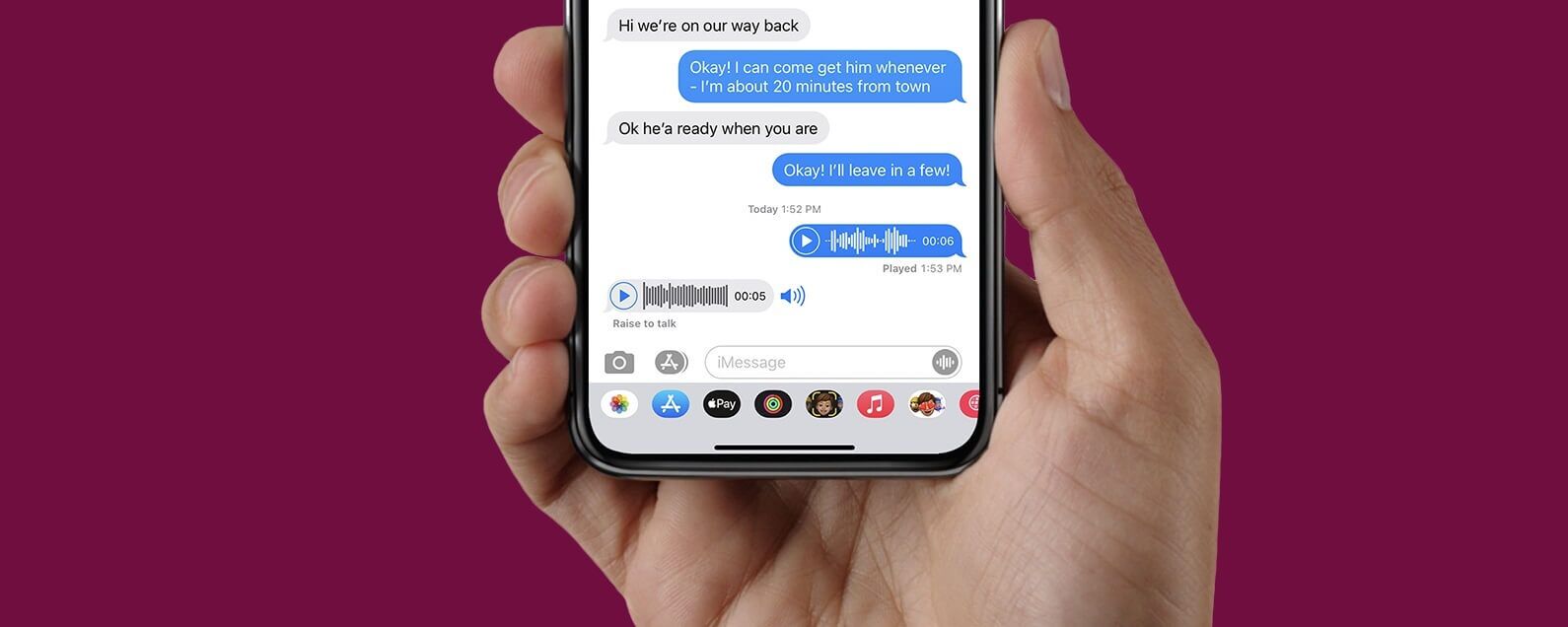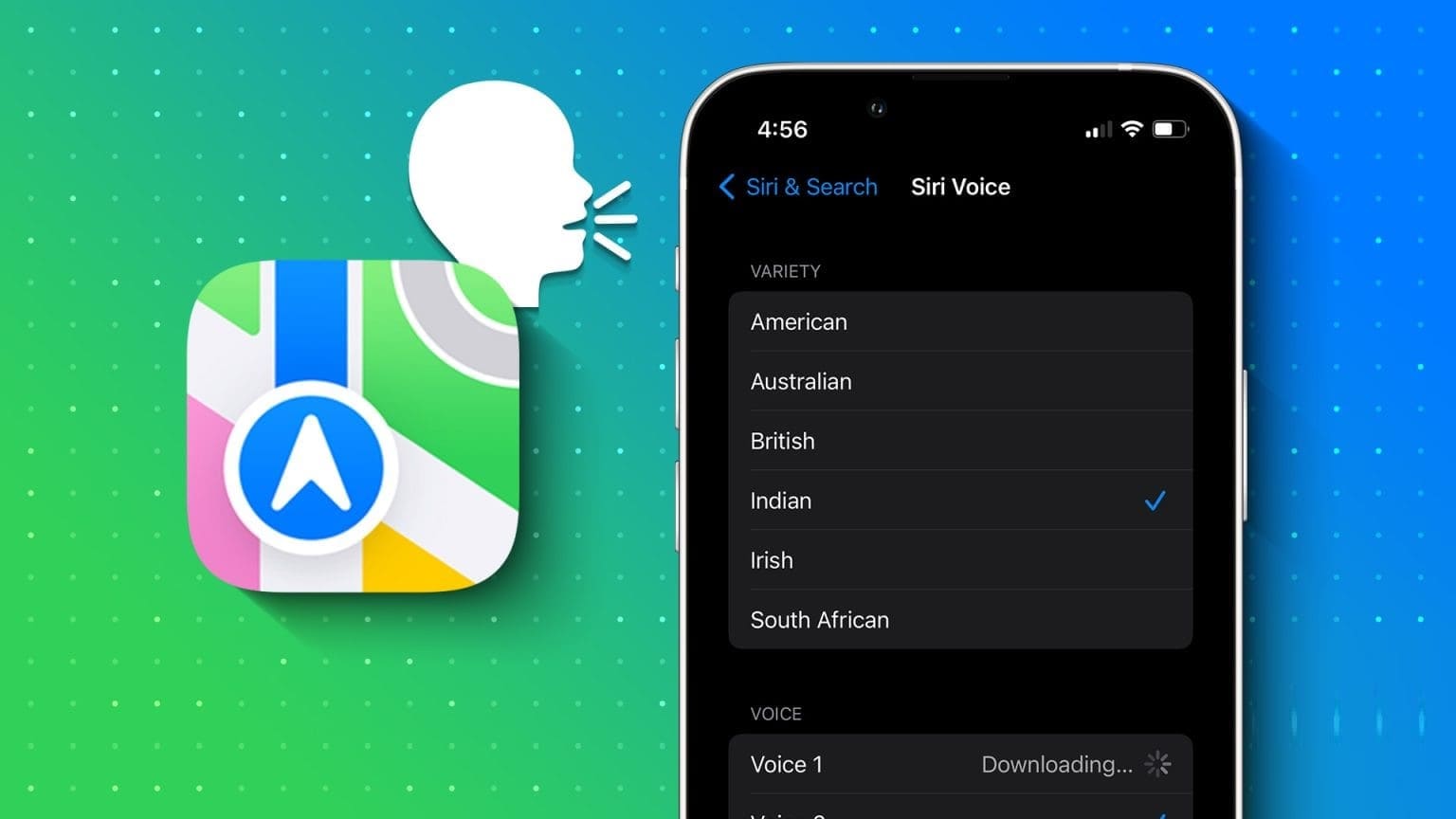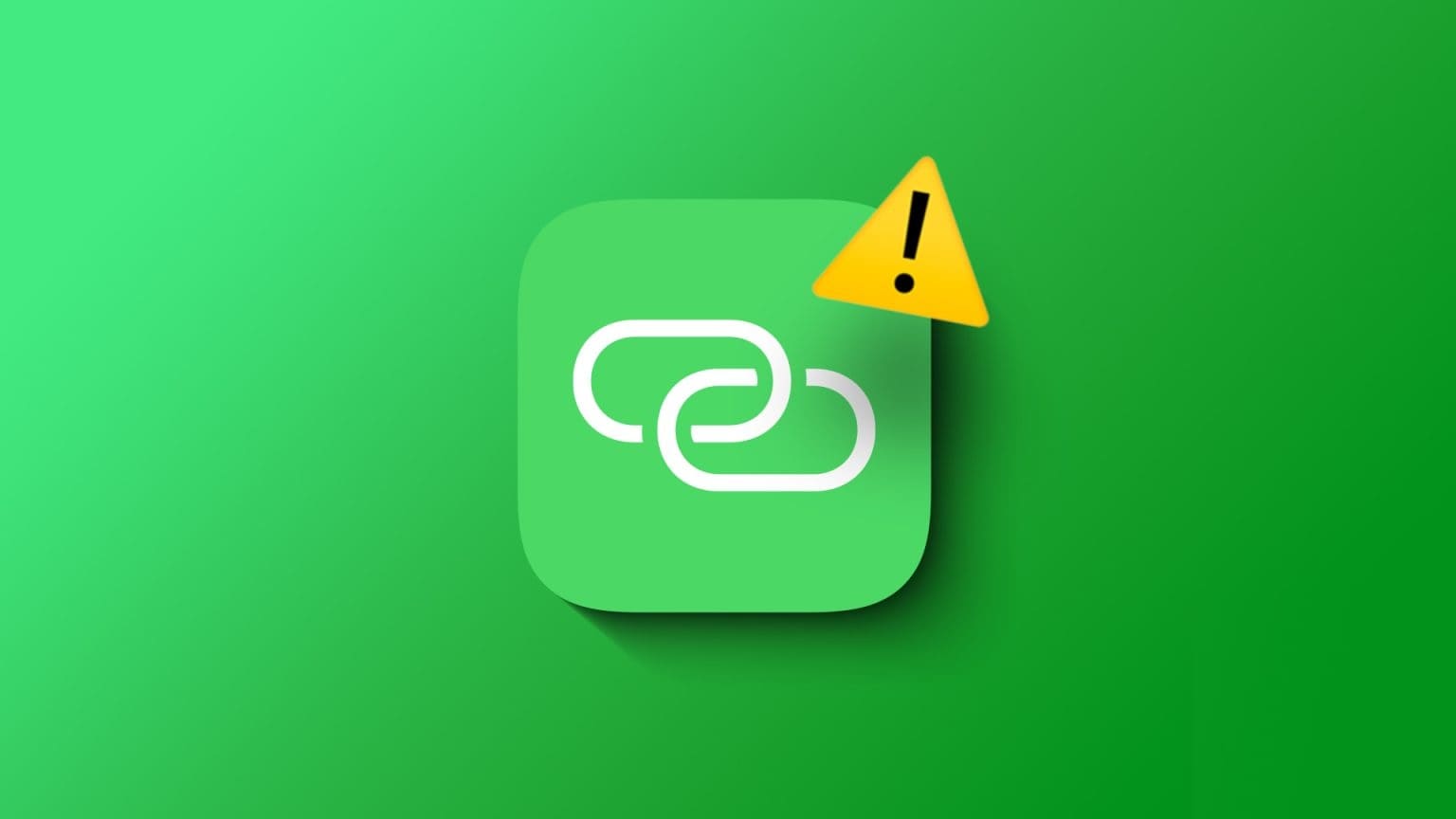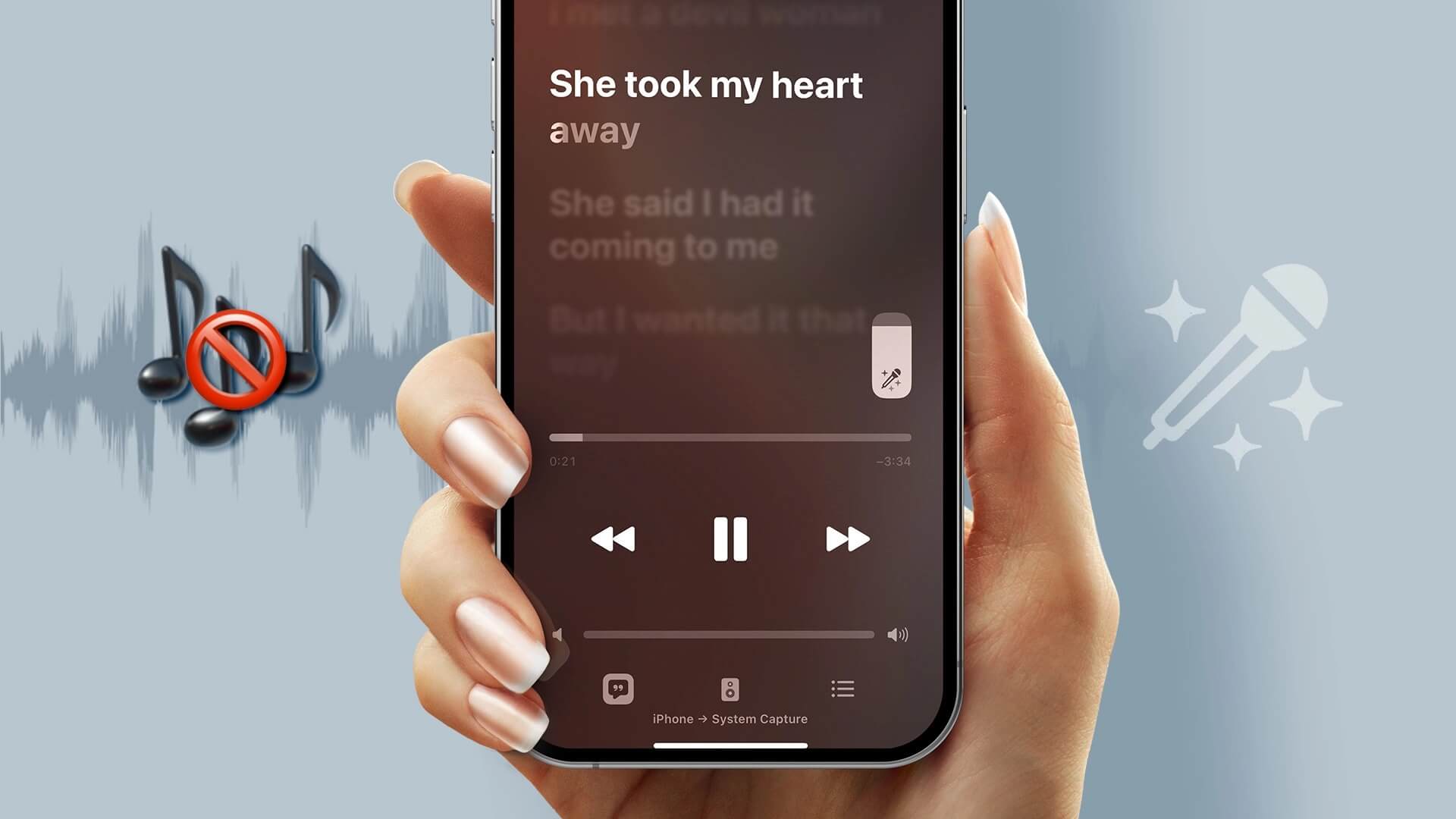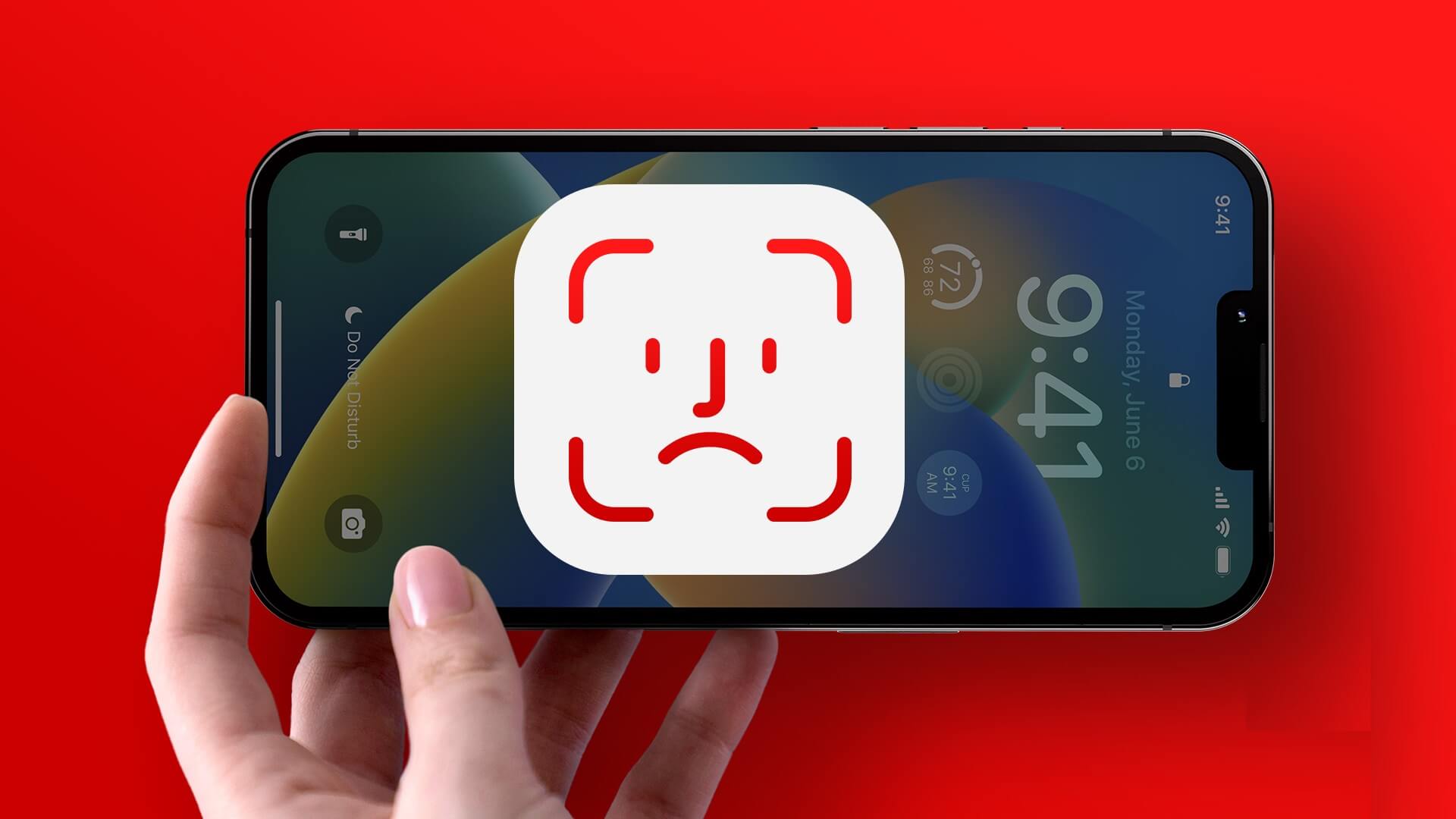Некоторые приложения и сервисы на вашем iPhone могут потреблять много данных, из-за чего в начале действия вашего ежемесячного тарифного плана у вас может быть мало или совсем не быть мобильного интернета. Либо вы отказались от Wi-Fi, либо тратите больше на тарифные планы. Читайте дальше, чтобы узнать, как ограничить использование мобильного интернета на вашем iPhone.
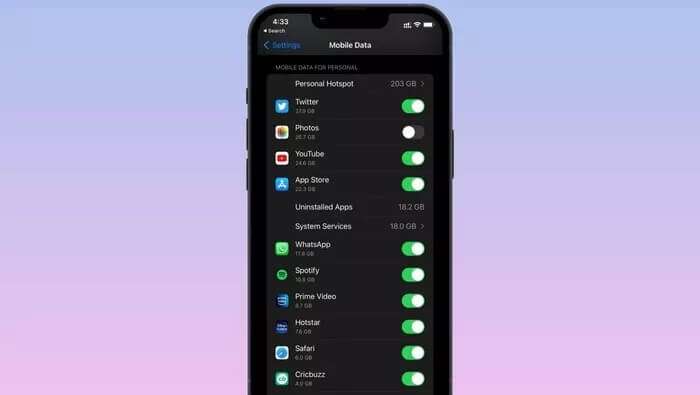
Используя приведенные ниже советы, вы сможете определить, какие приложения и сервисы потребляют значительную часть мобильного трафика вашего телефона. В iOS также есть несколько удобных функций для ограничения потребления данных. Давайте рассмотрим их.
1. Проверьте потребление данных
Прежде чем мы покажем вам, как ограничить использование сотовых данных на iPhone, вам нужно узнать, какие приложения потребляют большую часть данных в первую очередь.
Apple предоставляет подробную статистику использования мобильных данных на вашем iPhone. Вот как это проверить.
Шаг 1: Открыть приложение Настройки на айфоне.
Шаг 2: Перейти к списку мобильные данные.
Шаг 3: Проверять тарифный план Текущий Ваш, и вы можете посмотреть, сколько данных потребляет каждое приложение на данный момент в рамках вашего тарифного плана.
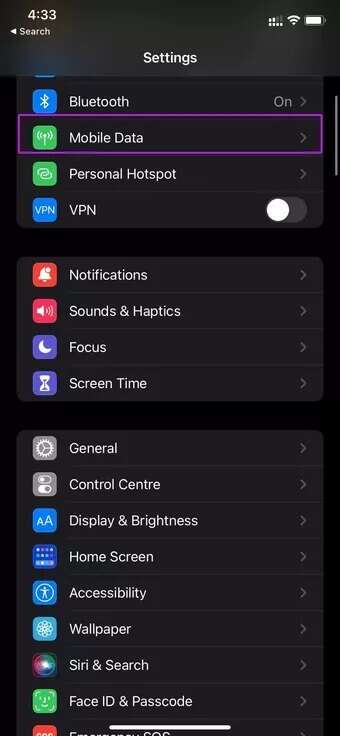
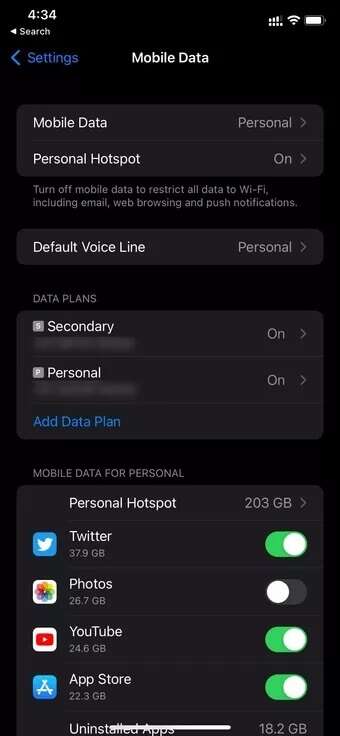
2. Отключить персональную точку доступа
Как видно на снимках экрана выше, персональная точка доступа стала основным фактором потребления сотовых данных на iPhone.
عند Включить персональную точку доступа Все устройства, сохранённые на вашем iPhone, будут автоматически подключаться и использовать мобильный интернет. Вы можете отключить персональную точку доступа или сменить пароль, выполнив следующие действия.
Шаг 1: Из списка Настройки iPhone , Перейти к Личное контактное лицо.
Шаг 2: Отключите переключатель из следующего меню или щелкните Пароль Wi-Fi Чтобы изменить свой пароль.
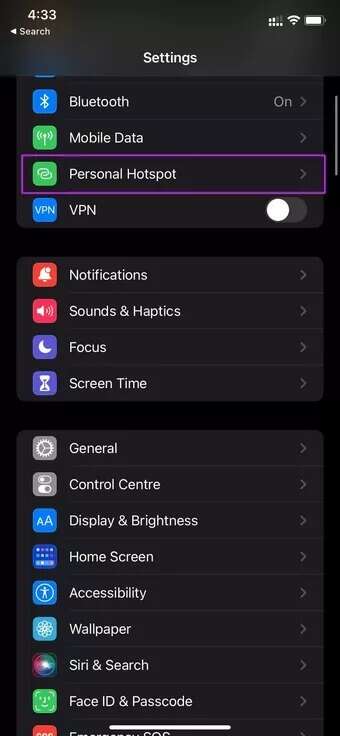
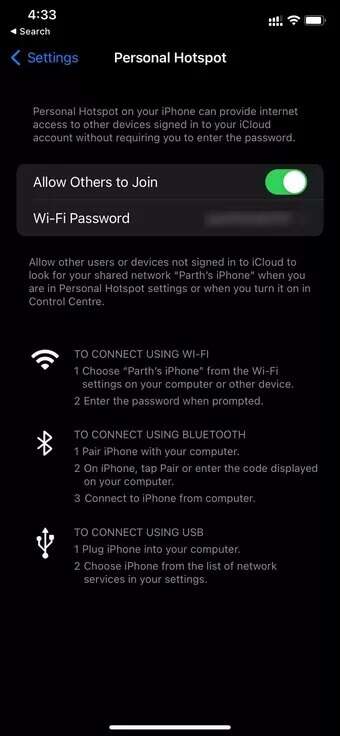
С этого момента ни одно из сохраненных вами устройств не сможет подключиться к вашему iPhone, если на них не указан новый пароль.
3. Отключите мобильные данные и фоновое обновление приложений.
iPhone позволяет пользователям отключать мобильные данные и фоновое обновление приложений для всех установленных приложений.
Используя первый способ, вы уже знаете, какие приложения потребляют большую часть мобильного трафика вашего iPhone. Вы можете отключить мобильный интернет и фоновое обновление для этих приложений в меню «Настройки».
Шаг 1: Открыть Настройки На iPhone прокрутите вниз до меню. Приложения.
Шаг 2: Откройте приложение и отключите переключатель. мобильные данные из следующего списка.
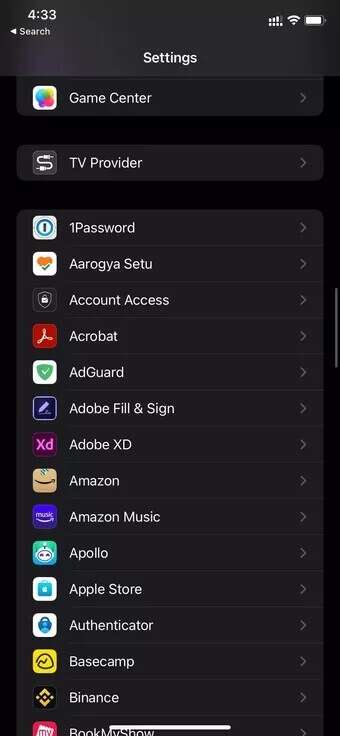
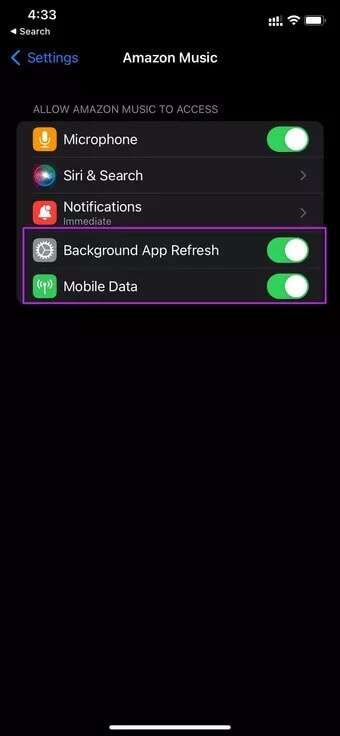
Вы также можете отключить опцию фонового обновления приложения, чтобы приложение не расходовало мобильные данные в фоновом режиме.
Не отключайте мобильные данные для важных приложений, таких как WhatsApp. В противном случае вы столкнётесь с Трудности с получением сообщений на платформе.
4. Отключите iCloud Photos при использовании мобильных данных
Это может быть главной причиной того, что ваш iPhone расходует весь свой мобильный трафик. Если вы включите резервное копирование фотографий iCloud через мобильный интернет, приложение «Фото» продолжит загружать новые фотографии и медиафайлы в iCloud.
Вы можете отключить функцию «Фотографии iCloud» при использовании мобильного интернета. Вот что вам нужно сделать.
Шаг 1: Открыть Настройки iPhone и перейти к Фотографий.
Шаг 2: Прокрутите вниз до Мобильные данные.
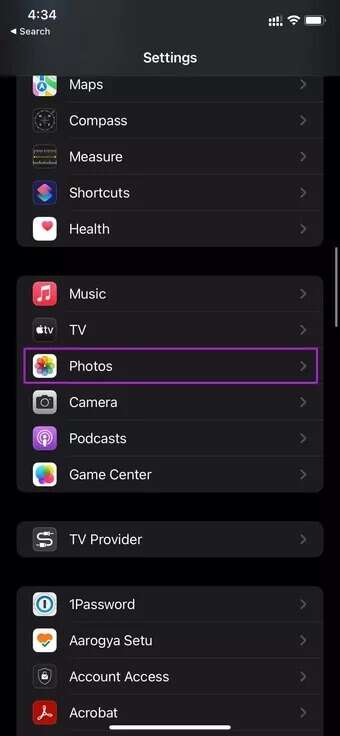
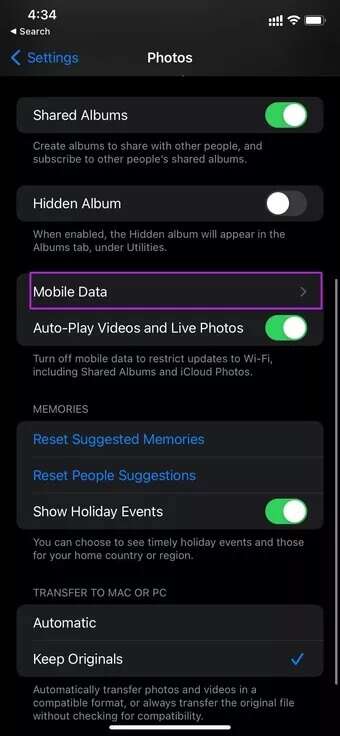
Шаг 3: Отключить переключение мобильные данные из следующего списка.
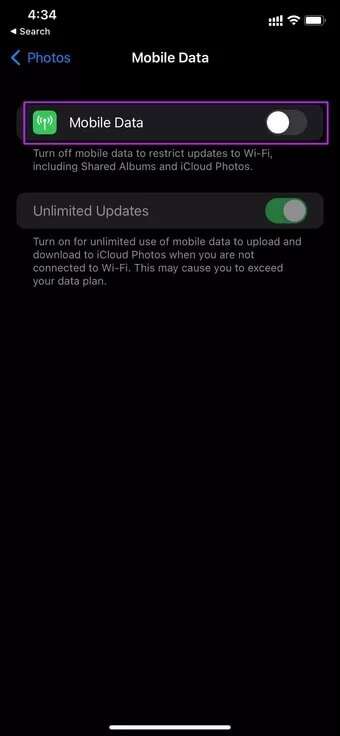
Приложение «Фотографии» больше не будет использовать сотовые данные для загрузки медиафайлов в iCloud.
Кроме того, вы можете отключить мобильные данные для фотографий из меню. Настройки> Мобильные данные.
5. Включите режим экономии данных
Режим экономии данных помогает сократить потребление мобильных данных. При включении режима экономии данных автоматические обновления и фоновые задачи, такие как синхронизация фотографий, временно приостанавливаются. Вот как им пользоваться.
Шаг 1: Открыть Настройки На iPhone перейдите на Мобильные данные.
Шаг 2: Найдите пакеты данных Твой собственный.
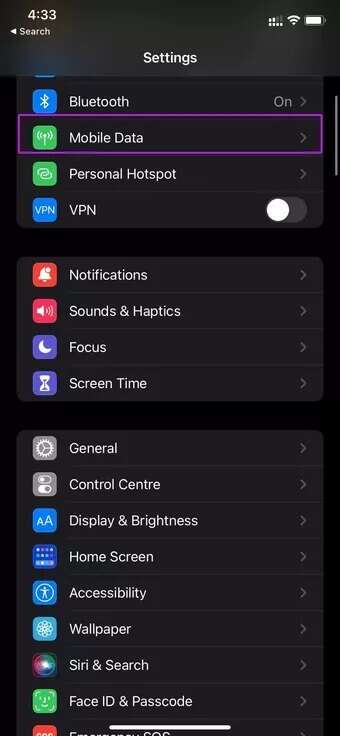
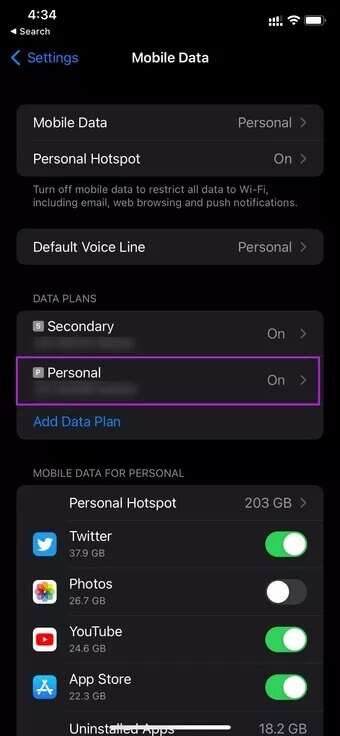
Шаг 3: Давать возможность Переключиться в режим экономии данных И все хорошо.
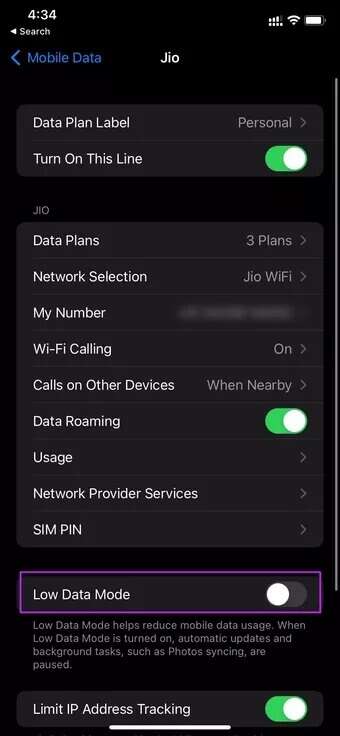
6. Предварительная загрузка веб-страниц в Google Chrome
iOS теперь позволяет изменить веб-браузер по умолчанию на вашем iPhone. Если вы используете Google Chrome вместо Safari, вы можете предварительно загружать веб-страницы в браузер.
При включении этой функции Chrome может потреблять меньше мобильных данных, и вы сможете загружать веб-страницы быстрее.
Открыть Google Chrome и перейти к Настройки. Найдите пропускная способность Предварительная загрузка веб-страниц на Вай фай.
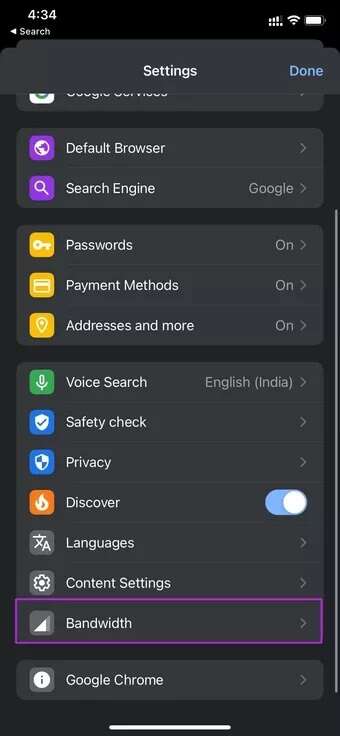
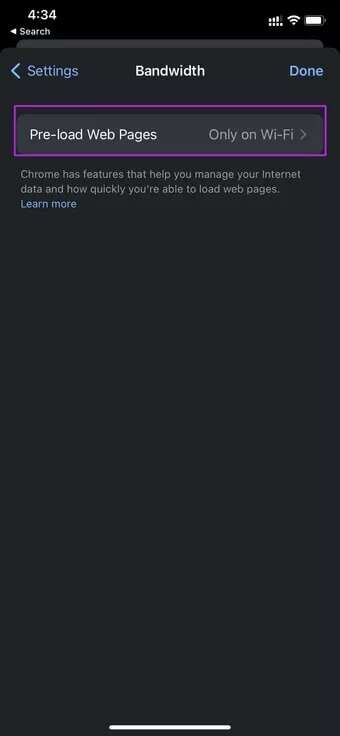
7. Загружайте медиафайлы вместо потоковой передачи
Если вы используете потоковые приложения, такие как Spotify или Amazon Music Или Netflix или Prime Video — вам придется загружать песни и телепередачи по Wi-Fi, чтобы посмотреть их позже.
Не привыкайте к потоковой передаче высококачественного медиаконтента по мобильной сети.
Используйте тормоза, чтобы использовать сотовые данные на вашем iPhone.
По возможности старайтесь использовать Wi-Fi на iPhone. Сотовые данные оставляйте для лёгких задач, таких как отправка сообщений iMessage, WhatsApp или обычный просмотр веб-страниц.